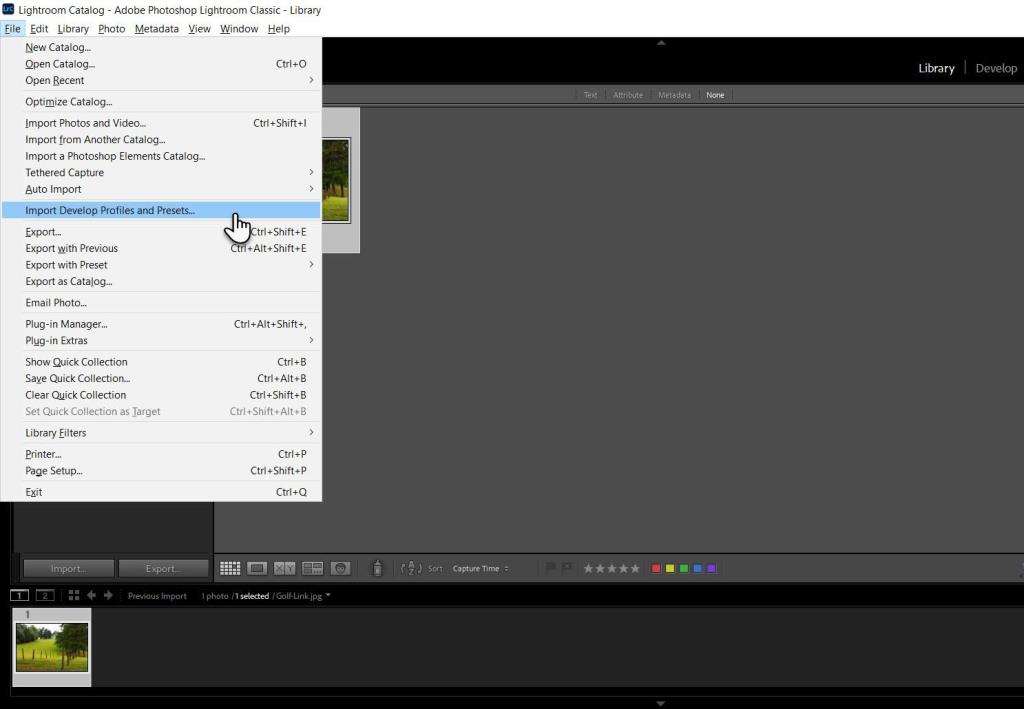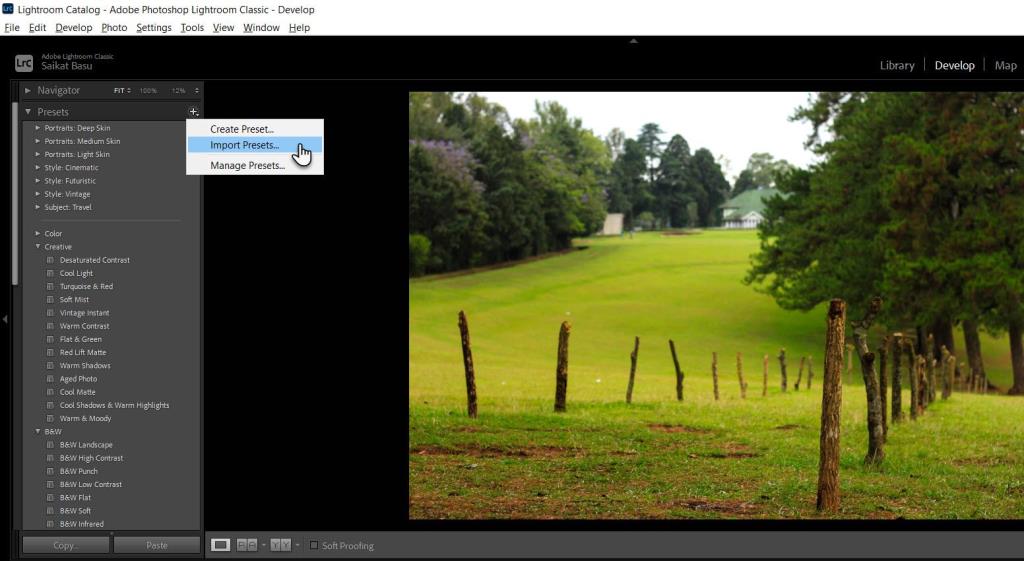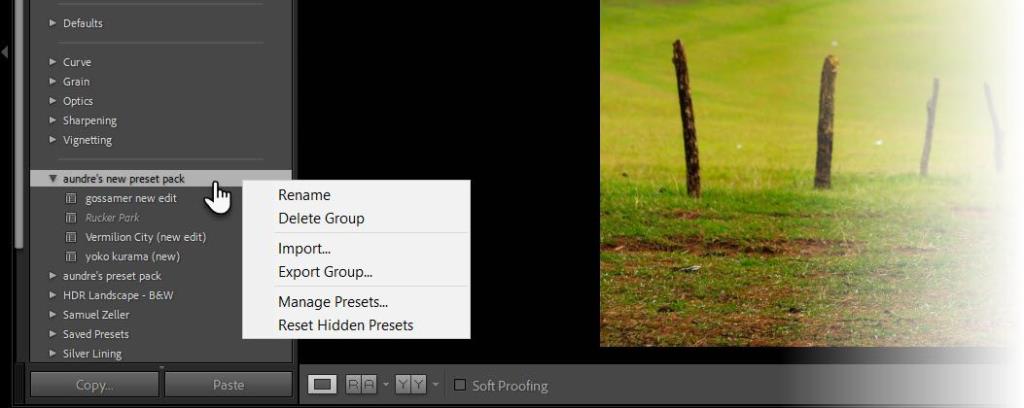Adobe Lightroom este deja bogat în funcții, dar puteți edita fotografii mai rapid instalând presetări Lightroom realizate de dezvoltatori și fotografi terți. Să învățăm cum să instalăm o presetare în Adobe Lightroom Classic (versiunea 10.4).
O presetare este de obicei o reflectare a stilului unic de editare al unui fotograf. Ar fi nevoie de câțiva pași pentru a obține același aspect folosind glisoarele din modulul Dezvoltare. Dar aici, datorită unei presetări deja împachetate cu toate pozițiile cursorului, o puteți face cu un singur clic.
Cum se instalează presetări Lightroom din modulul Bibliotecă
Modulul Bibliotecă este primul ecran pe care îl veți vedea când lansați programul. Adăugați o presetare Lightroom cu acești pași:
- Descărcați fișierul ZIP cu presetările în folderul lor. Notă: nu trebuie să dezarhivați fișierul ZIP. Selectarea fișierului ZIP ajută la menținerea structurii de foldere a grupului prestabilit, așa cum a intenționat dezvoltatorul.
- În modulul Bibliotecă , selectați Fișier > Importați profiluri de dezvoltare și presetări .
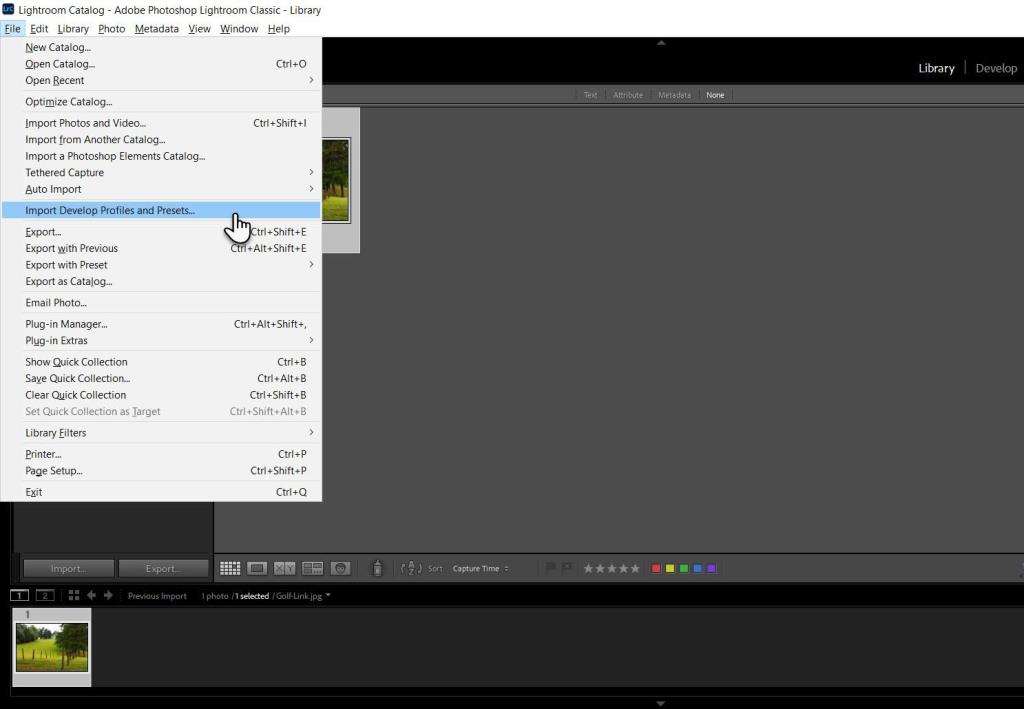
- Navigați la locația fișierului presetat arhivat și selectați-l.
- Selectați butonul Import pentru a instala presetările în Lightroom.
Cum se instalează presetări Lightroom din modulul de dezvoltare
Modulul de dezvoltare este locul în care are loc fluxul de lucru principal de editare a fotografiilor în Lightroom . Secțiunea Presets din panoul din stânga găzduiește toate presetările implicite și instalate. De asemenea, puteți instala (și dezinstala) o presetare din acest ecran.
- Descărcați fișierul ZIP cu presetările în folderul lor. Notă: Din nou, nu trebuie să dezarhivați fișierul ZIP. Selectarea fișierului ZIP ajută la menținerea structurii de foldere a grupului prestabilit, așa cum a intenționat dezvoltatorul.
- Comutați la modulul Dezvoltare din modulul Bibliotecă .
- Interfața Lightroom Classic are o secțiune Presets în panoul din stânga sub secțiunea Navigator . Faceți clic pe pictograma + din partea dreaptă sus a secțiunii Presets.
- Selectați Import Presets din meniul drop-down.
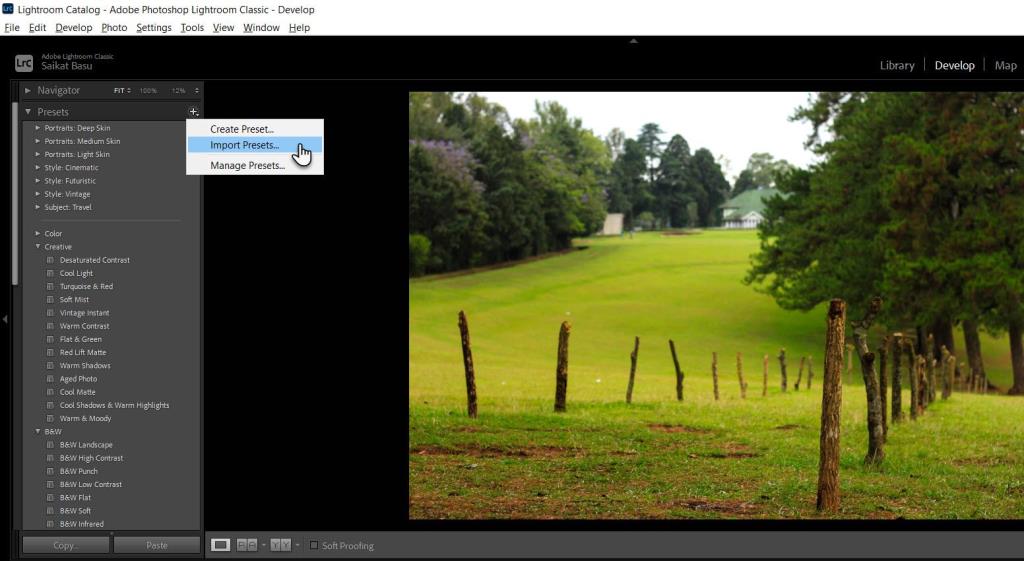
- Navigați la dosarul dezarhivat cu presetări Lightroom și selectați-l.
- Selectați Import .
- Toate presetările din folder vor fi importate și listate în secțiunea Presets.
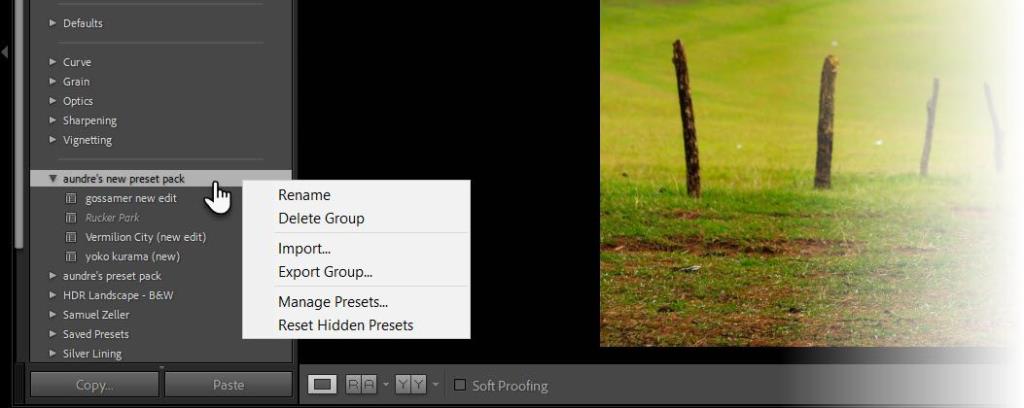
Nu-ți place o presetare? Mai întâi, selectați presetarea din listă. Apoi, faceți clic dreapta și alegeți Delete Group . De asemenea, puteți extinde grupul și șterge presetări individuale din pachetul instalat.
Cum să adăugați presetări în Adobe Lightroom Desktop
Adăugarea de presetări la versiunea mai simplă a Lightroom este la fel de simplă. Există două rute:
- Selectați Fișier > Importați profiluri și presetări .
- Selectați pictograma Editați (cele trei glisoare) dacă panoul nu este vizibil. Apoi, selectați butonul Presets > Selectați cele trei puncte > Select Import Presets .
Încercați mai întâi să adăugați presetări gratuite pentru Lightroom
Dacă încă nu știți cum să utilizați presetări Lightroom, instalați o presetare gratuită și familiarizați-vă cu pașii simpli pentru a le folosi. Puteți găsi multe pachete prestabilite care acoperă toate procesele implicate în editarea unei fotografii.